iPhone で電話が鳴らない場合の 10 のベストな修正方法


iPhone で電話が鳴らなくて困っていませんか?あなたは一人じゃない。仕事のオファーであれ、家族の近況報告であれ、玄関先での食べ物の配達であれ、重要な電話を逃すとイライラします。そのため、簡単な設定変更からハードウェアのトラブルシューティングまで、この問題に正面から取り組むのに役立つ、最も効果的な解決策トップ 10 をまとめました。
1. スピーカーが動作するかどうかをテストする

iPhone が鳴らない問題を解決するためにさまざまな iOS 設定を変更する前に、スピーカーをテストしてハードウェアの誤動作や損傷を除外する必要があります。
YouTube や Spotify などのアプリを開いて、ビデオや曲を再生します。オーディオの再生中に、iPhone の音量を上げる ボタンを複数回押します。音が聞こえない場合、または音が歪んでいる場合は、スピーカーに問題がある可能性が高くなります。
ただし、修理のために Apple に持ち込む前に、携帯電話のスピーカーを掃除したり詰まりを解消したりするために設計された専用のアプリを試してください。 Clear Wave や Water Eject などのアプリは、サウンドと触覚の特別な組み合わせを再生します。スピーカーを新品同様にするためのパターンをダウンロードするのに費用はかかりません。
2. 着信音/サイレントスイッチを確認する
すべての iPhone の左側には、サイレント モードのオンとオフをすばやく切り替えるように設計された物理スイッチがあります。誤ってこのスイッチを切り替えてしまい、デバイスの呼び出し音が停止してしまう可能性があります。
スイッチをサイレントモードに切り替えると、小さなオレンジ色のストライプが表示され、iPhone が実際にサイレントモードになっていることを示します。電話機の着信音を鳴らす機能を復元するには、スイッチを元に戻すだけです。

3. 着信音の音量を上げる
着信音と通知の音量設定が原因で、iPhone が鳴らない可能性があります。これを 0 に設定すると、着信音は聞こえなくなります。次の手順に従って、着信音と通知の音量スライダーを、着信音がはっきりと聞こえるレベルに調整します。
設定 アプリを開き、サウンドとサウンドに移動します。触覚。 [着信音と通知] の下のスライダーを右にドラッグして、音量を最大レベルまで上げます。
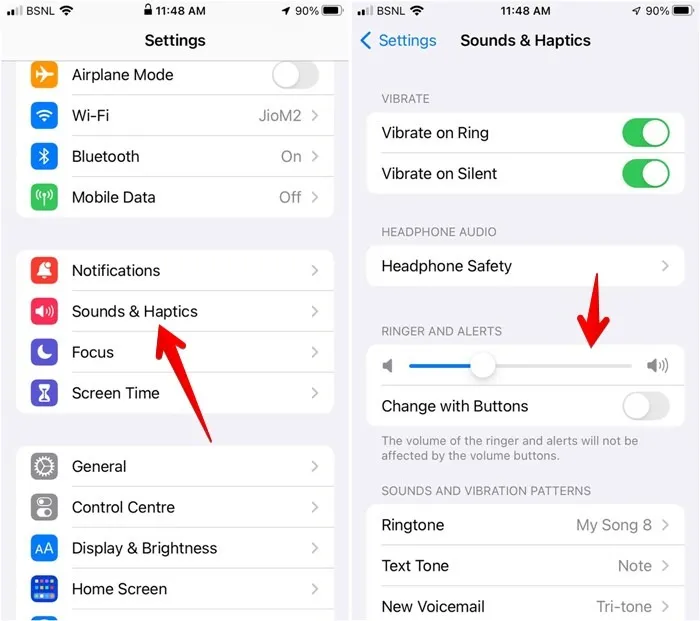
また、ボタンで変更の横にあるトグルをオフにすることもできます。無効にすると、音量キーはメディアの音量のみを変更するため、着信音の音量を不用意に変更することがなくなります。
4. フォーカスモードをオフにする(またはサイレントモード)
iPhone が鳴らない場合、潜在的な原因の 1 つは、睡眠プロファイルなどの有効なフォーカス モードである可能性があります。この状態では、明示的に許可されている人やアプリからの着信がない限り、電話は自動的に着信音を鳴らしません。
設定 → フォーカスに移動します。 「オン」と表示されているプロファイルをタップし、オフに切り替えます。
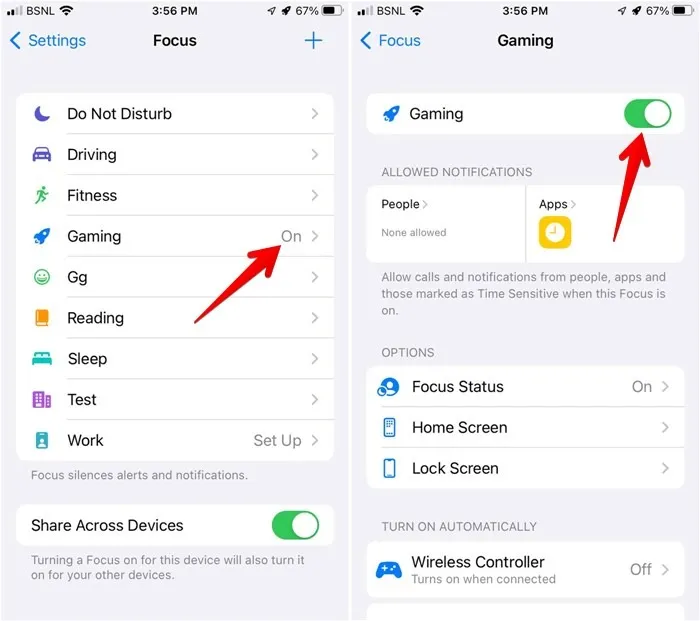
5. 機内モードをオフにする
不在着信に関する不在着信通知を受信していませんか?原因は機内モードである可能性があります。
機内モードを有効にすると、携帯電話、Wi-Fi、Bluetooth 接続などの iPhone のワイヤレス機能が無効になります。ただし、携帯電話でこのモードがアクティブになっている場合、電話、メッセージ、またはあらゆる形式のワイヤレス通信を受信できなくなります。 iPhone は事実上携帯ネットワークから隔離されます。
機内モードをオフにするには、設定 アプリを開き、 の横にあるボタンをオフに切り替えます。機内モードはリストの一番上です。
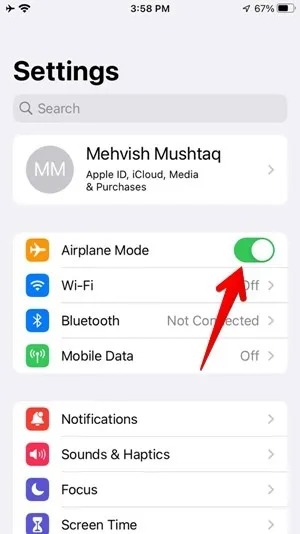
6. Bluetooth とヘッドフォン モードを確認する
iPhone がヘッドフォンやスピーカーなどの Bluetooth アクセサリに接続されている場合、iPhone ではなく接続されたデバイスで電話が鳴る可能性があります。最も簡単な解決策は、iPhone の Bluetooth を無効にすることです。
設定 → Bluetooth に移動し、オフにしますBluetooth の横にあるトグルをクリックします。
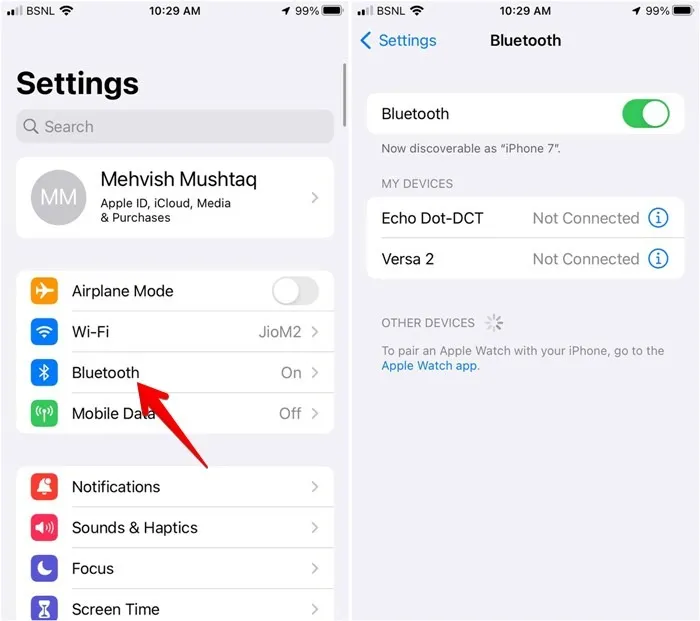
さらに、3.5 mm ヘッドフォン ジャックを備えた古い iPhone はヘッドフォン モードになり、デバイスがヘッドフォンに接続されていないのに接続されていると認識してしまう可能性があります。
この問題により、着信音が鳴らない問題が発生する可能性があります。これを修正するには、ヘッドフォン ケーブルを 3.5 mm ジャックに挿入してから取り外します。ほこりの粒子や破片がヘッドフォンの接続に影響を与えている場合は、ジャックに空気を吹き込むことも効果がある場合があります。
7. 不明な発信者をサイレントにする機能をオフにする
iPhone の着信に影響を与える可能性があるもう 1 つの設定は、不明な発信者をサイレントにするです。この機能が有効になっていると、iPhone の呼び出し音は鳴りません。最近の通話リストに表示される未保存の番号を除く、連絡先に保存されていない番号。これが、診療所などからの電話を受けられない理由である可能性があります。
不明な発信者をサイレントにするをオフにするには、設定 → 電話 -> 不明な発信者を沈黙させます。
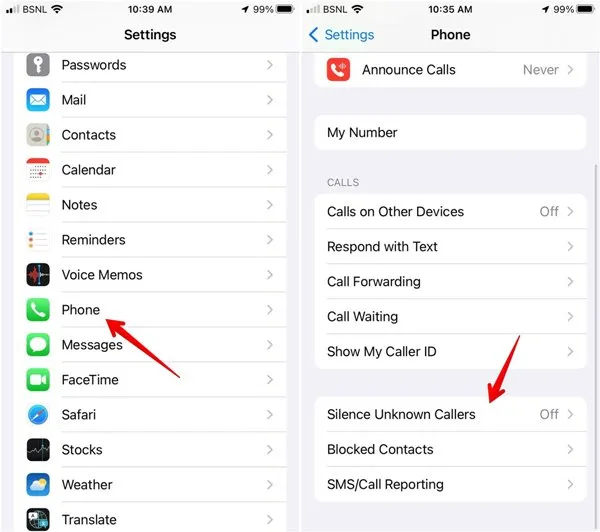
[不明な発信者をサイレントにする] の横にあるトグルをオフにします。
8.iPhoneを再起動します
「iPhone が鳴らない」というジレンマを頻繁に解決する古典的な解決策は、単純な再起動です。場合によっては、軽微なバグやバックグラウンド アプリが電話の着信音を鳴らす機能に干渉することがあります。 iPhone を再起動すると、これらの問題を簡単に解決し、着信音の機能を復元できます。
「スライドして電源オフ」メッセージが表示されるまで電源ボタンを長押しします。
スライダーを左から右にスワイプして iPhone の電源を切り、もう一度電源ボタンを押して iPhone の電源を入れます。
9. すべての設定をリセット
まだ何もありませんか?すべての設定をリセットする時期が来ている可能性があります。そうすると、iPhone のすべての設定がデフォルト値に戻るため、再度カスタマイズする必要があります。ただし、その過程で個人用のファイルやデータが失われることはないので、ご安心ください。
設定 → 一般 → 。すべての設定リセット → リセット → iPhone を転送またはリセット
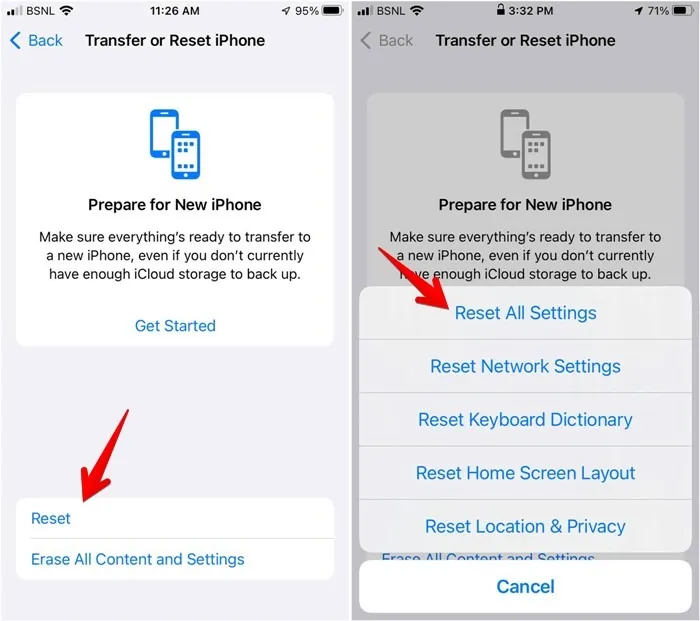
10. その他の潜在的な修正点
一般的な解決策で iPhone が鳴らない問題を解決できない場合は、次の追加の方法を検討してください。
- デフォルトの着信音を確認する: カスタム着信音には問題が発生する場合があります。デフォルトの着信音に戻すには、[設定] に移動し、[サウンドと着信音] を選択します。ハプティクス、着信音をタップします。 デフォルトまたはプリインストールされた着信音を選択します。
- 個々の連絡先の着信音を確認する: 特定の連絡先のカスタム着信音が問題の原因となっているかどうかを確認します。 連絡先 アプリを開き、連絡先を選択し、編集 をタップします。 着信音。必要に応じて、デフォルトまたはプリインストールされた着信音に変更します。
- ブロックされている番号を確認する: 誰かを誤ってブロックしていないか確認するには、設定 に移動します → 電話 → ブロックされた連絡先。ブロックを解除するには、番号を左にスワイプし、ブロックを解除をタップします。
- サードパーティのコール ブロッカーを無効にする: コール ブロック アプリを使用している場合は、ブロックされる番号の設定を確認してください。通常、これらの設定はアプリ内、または電話の設定で管理できます。 → 通話のブロックと通話識別。
- ネットワーク設定をリセット: これにより、接続に関する問題を解決できます。 設定 → 一般 → iPhone を転送またはリセット → リセット → ネットワーク設定をリセット.
iPhone が鳴らない原因を突き止めるのは、頭の痛い問題かもしれません。問題の根本は、偶発的な設定変更からより複雑なハードウェアの問題まで、さまざまな原因から発生する可能性があります。だからこそ、複数の修正を試すことが重要です。どれが効果があるかはわかりません。
iPhone の着信音が鳴り始めたら、iPad を使用して電話を受けるおよび方法を学習してください。 >iPhone で通話を録音します。
画像クレジット: Pexels。 David Morelo によるスクリーンショット。


コメントを残す